通过浮动和停靠界面的一部分(例如,面板、窗口、菜单、工具栏和时间滑块),您可以轻松自定义工作区。
可以浮动和停靠任何具有控制柄的界面元素。控制柄可以位于元素的顶部或左侧。
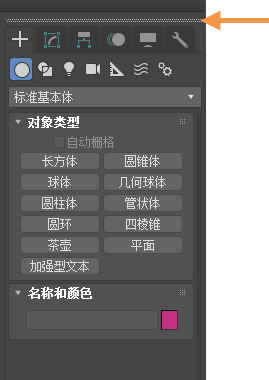

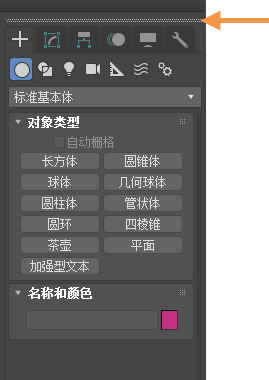

要浮动元素,请单击并拖动控制柄。在屏幕中移动元素时,以蓝色高亮显示的区域将显示有效的停靠位置。要停靠元素,请将其放置在高亮显示的区域。
注: 工具栏只能停靠在界面的外边缘。
提示: 通过右键单击标题栏或控制柄,选择“停靠”,然后选择可用位置(顶部、底部、左侧、右侧)之一,可以停靠浮动窗口。只有元素类型的有效位置才会处于活动状态。如果停靠位置中已存在另一个元素,默认情况下,这些元素将会堆叠。
如果隐藏或关闭界面的一部分,则重新打开时,该部分将在其隐藏或关闭前的位置重新显示。要重新打开某个元素,请右键单击菜单或工具栏中的空白区域,然后从列表中选择该元素。
注: 在界面中移动元素时,某些元素可能不会自动调整大小;可能需要手动调整。
浮动菜单
与窗口和其他元素类似,菜单可以浮动。要浮动菜单,请单击菜单上方的控制柄。浮动后,可以将菜单移动到屏幕上所需的位置,但不能将其停靠。要关闭浮动菜单,请单击右上角的 X。
堆叠窗口
窗口可以彼此相邻地堆叠。要堆叠窗口,请将其拖动到现有面板旁边或之间的垂直边或水平边。

将场景资源管理器堆叠在命令面板的顶部
将窗口添加为选项卡
窗口可以停靠在其他窗口的上方,从而创建选项卡式面板。要将窗口停靠为选项卡,请在窗口高亮显示时将其放置在现有面板的上方。
在选项卡中排列窗格时,您可以拖动选项卡来更改其顺序。
注: 不能浮动选项卡组,而只能浮动活动选项卡。